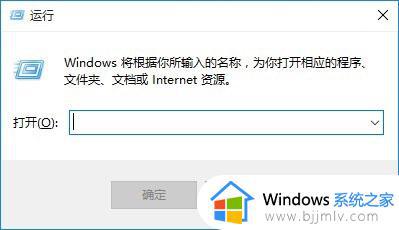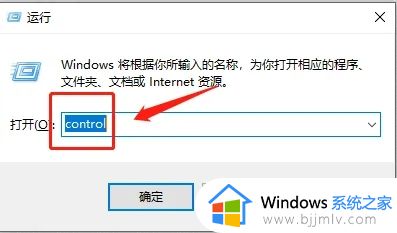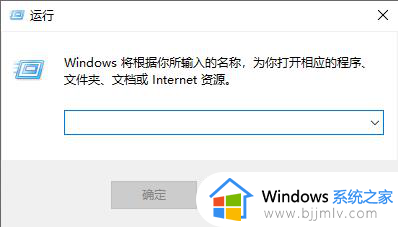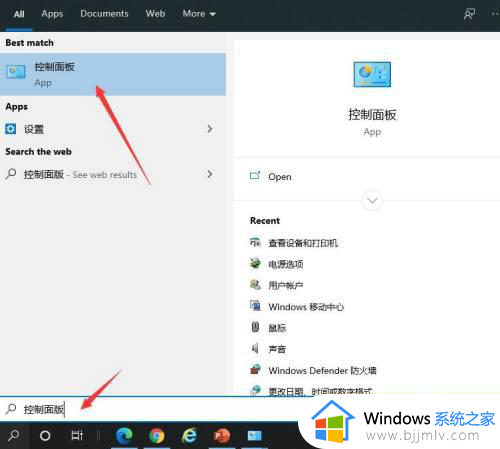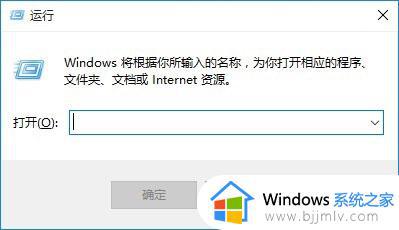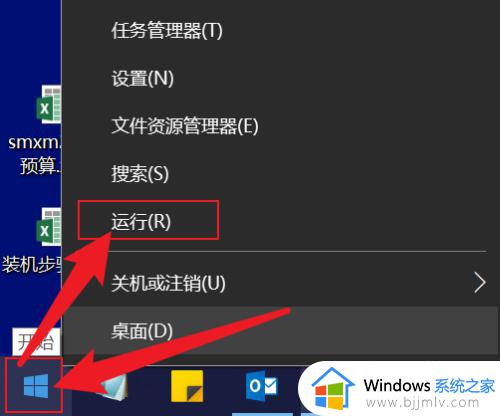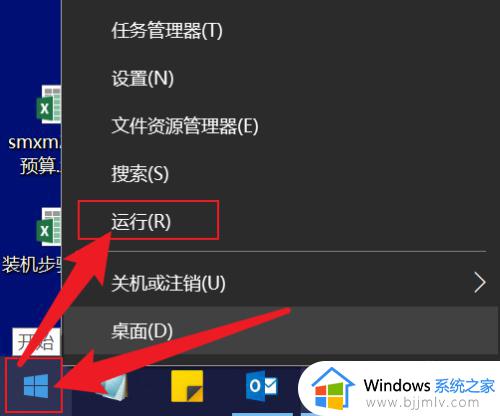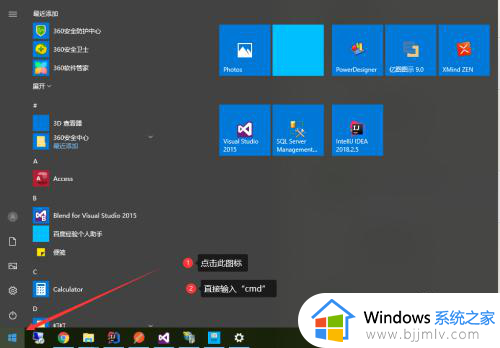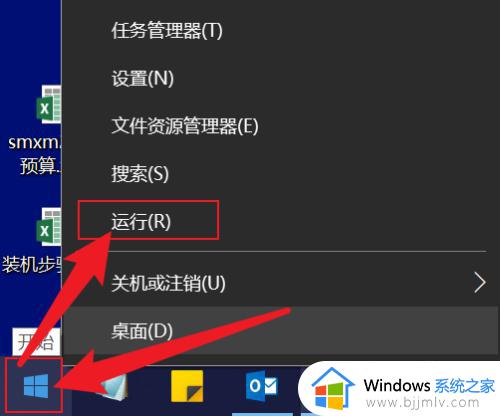win10在何处查看本机的ip地址?win10怎样查看本机ip地址
更新时间:2024-05-17 13:42:03作者:runxin
在局域网环境下使用win10电脑时,很多用户都会进行共享模式的设置,以便满足多台电脑的需求,这时在win10系统局域网环境下,用户想要连接共享设备时,就需要了解到计算机的ip地址信息,那么win10在何处查看本机的ip地址?以下就是有关win10怎样查看本机ip地址相关内容。
具体方法如下:
1、首先在电脑中搜索【控制面板】点击进入到此功能中。
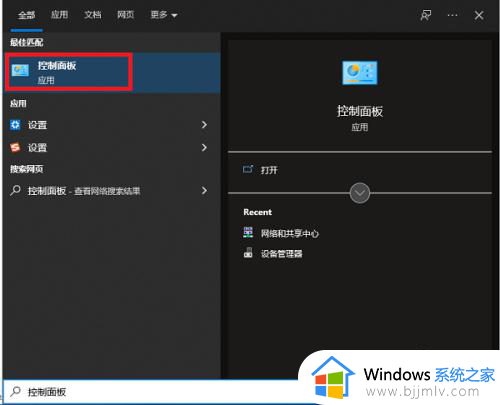
2、然后在控制面板中拥有很多功能,我们需要在其中找到【网络和共享中心】点击进入到其中。
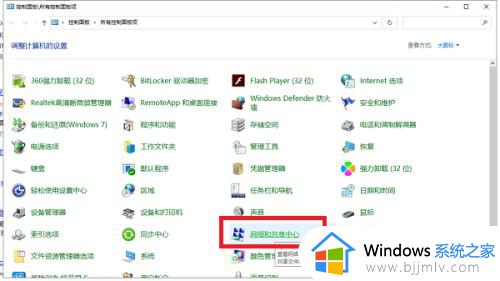
3、随后会在界面的右边看到【以太网】点击进入其中。
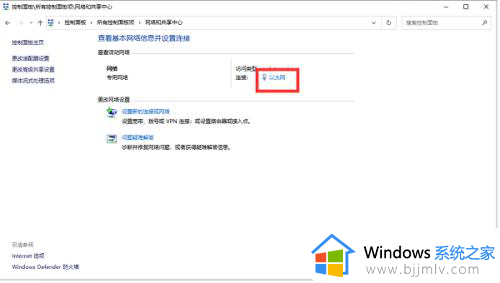
4、接着点击其中的【详细信息】进入到界面中。
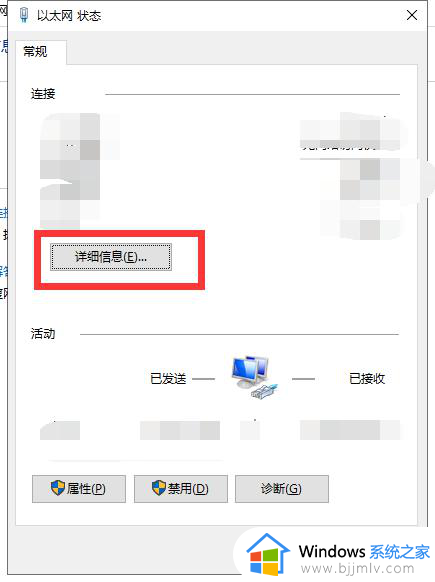
5、最后在详细信息界面中就可以查看到自己的【IPV4】地址了。
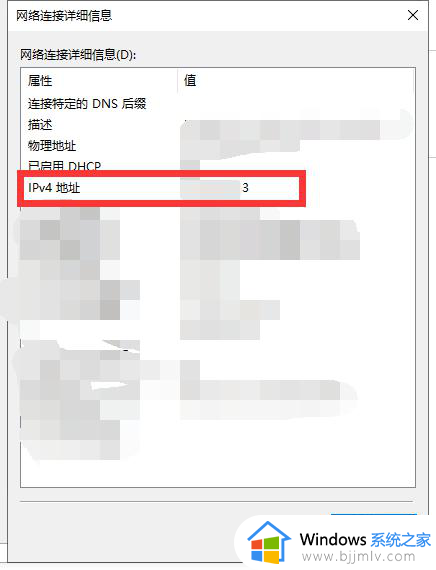
上述就是小编教大家的win10怎样查看本机ip地址相关内容了,有遇到过相同问题的用户就可以根据小编的步骤进行操作了,希望能够对大家有所帮助。